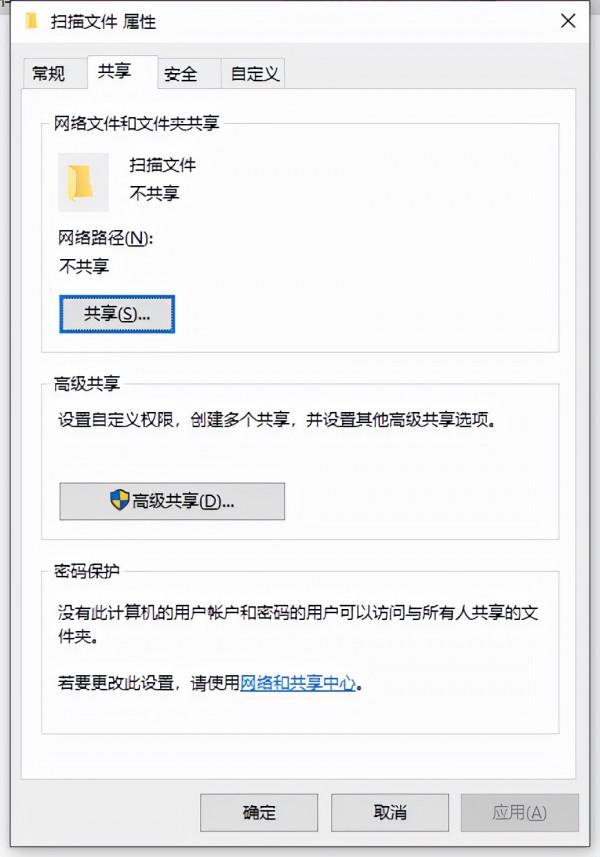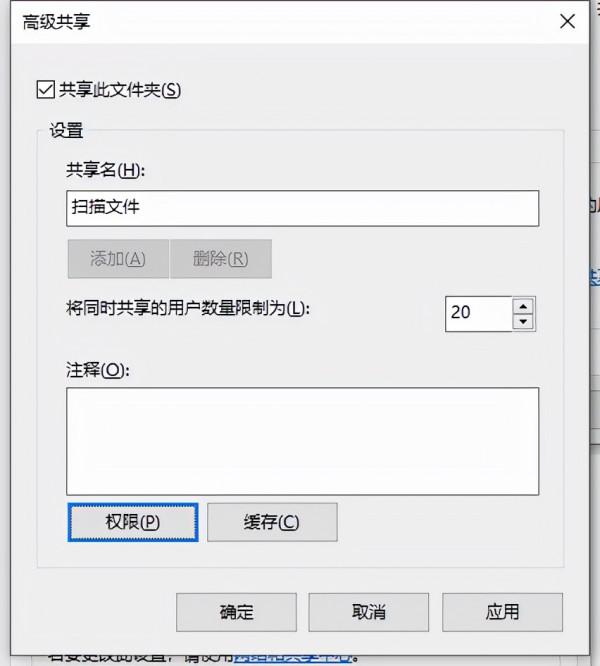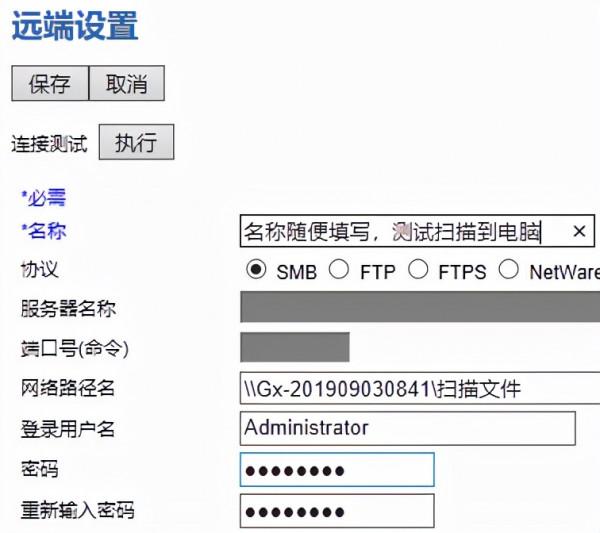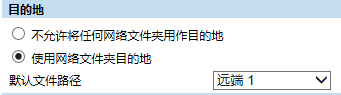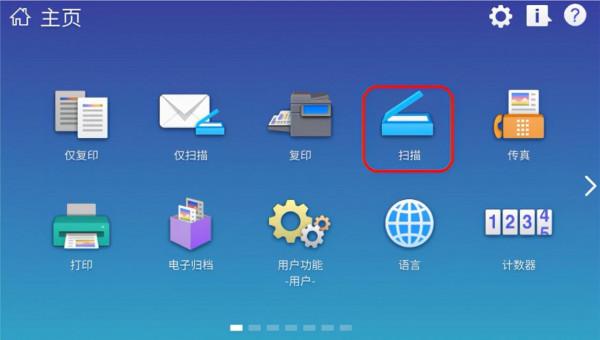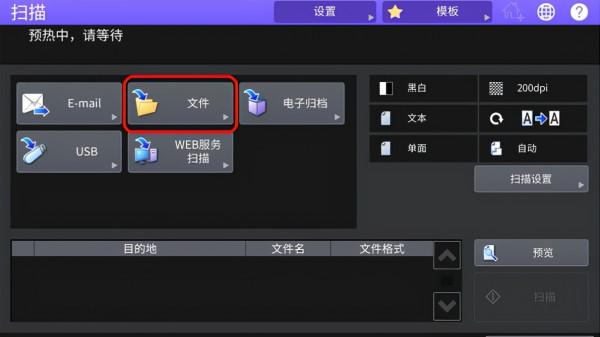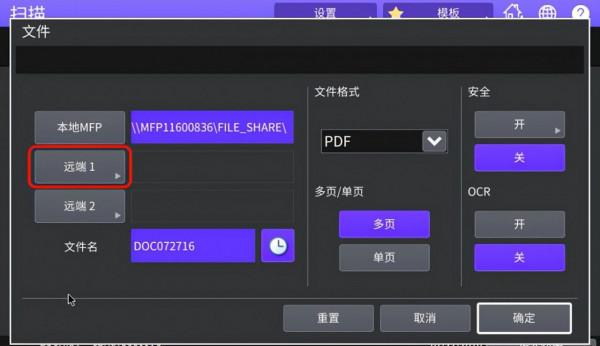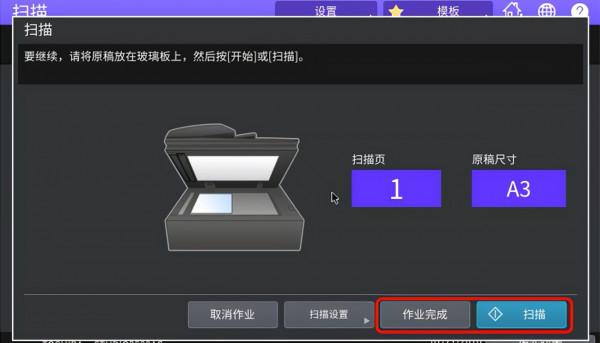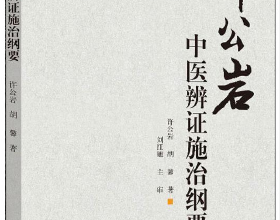1.首先在電腦客戶端建立一個共享資料夾,如“掃描檔案”,點右鍵“屬性”,點選“共享”選項,再點選“高階共享”,把“共享此資料夾”打勾,再點選“許可權”,把Everyone的許可權允許全部打勾,然後確定。最後記下網路路徑,等下掃描設定要用到。步驟如下圖:
2.TopAccess影印機設定,開啟瀏覽器輸入影印機IP地址回車,進入主頁面,使用者名稱admin,密碼123456,登入。
2-1、點選“管理”
,選擇“儲存為檔案”
,向下拉找到如下圖操作:
2-2、點選“遠端設定列表”,點選“新建”,然後填寫名稱、網路路徑名、登入使用者名稱和密碼(即是電腦開機進入介面登入的使用者名稱和密碼),然後點“執行”測試一下是否連線成功,最後儲存,確定,儲存。
2-3、以此類推新建多個使用者。最後把下面兩項設定成如下圖,並儲存。
3.設定好共享檔案後,開始操作掃描檔案到個人電腦。如下圖:
3-1、確定後,螢幕上會列出新建好的使用者,如下圖1,選中各自的使用者名稱稱,確定。或者可以點“直接匯入”手動輸入網路路徑、使用者名稱、密碼,如下圖2。
注:網路路徑可以是IP地址,如\\192.168.1.8\scan,登入使用者名稱和密碼是電腦開機進入介面登入的使用者名稱和密碼。
3-2、我們在使用影印機影印檔案或者掃描檔案的過程中,如果手上的原稿檔案影印或者掃描完了,看到如下圖介面,都必須點“作業完成”,不然影印機不會出紙或者儲存檔案到電腦。
謝謝
THANK YOU